核種識別ソフトウェア PoliIdentify 取扱説明書
GPSログ出力で地図作成と核種識別・スペクトル解析
スペクトル校正
シンチレーション検出器は、図のような放射線のエネルギーごとのスペクトルを測定することができます。この測定を行う場合には、放射線の正しいエネルギー値を正確に測定する必要がありますが、シンチレーション検出器は温度依存性があり、暑いところや寒いなど、温度が極端に変わると、スペクトル測定の精度が悪くなる性質をもっています。
そこで、測定を行う環境の温度に合わせて、測定のスペクトル測定の校正を行う機能があります。この手順を行うには、Eu 152 の放射線源( 50,000~100,000 Bq )が必要になります。
注意
こちらの手法は、専門家向けの方法です。校正を行うには、放射線源 Eu152 が必要になります。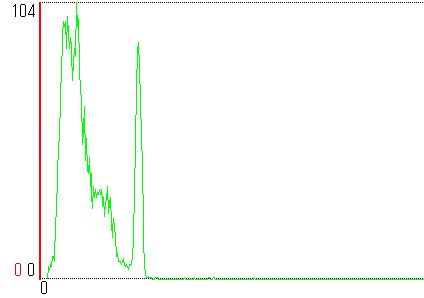
PoliIdentify を Advanced モードで起動する
核種識別ソフトウェア PoliIdentify は、専門家向けのモード(Advanced モード)で起動させることができます。専門家向けのモードのみ放射線のスペクトル校正を行うことができます。
PoliIdentify ソフトウェアがインストールされているフォルダに移動します。
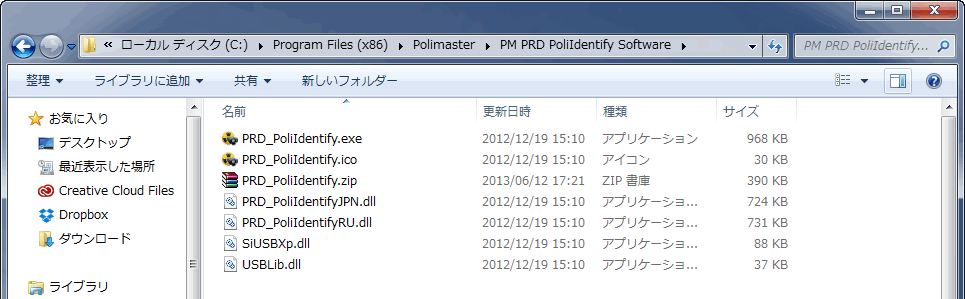
続いて[SHIFT]キーを押しながら、マウスを右クリックすると、"コマンドラインをここで開く" が表示されます。これを選択すると、MSDOSコマンドプロンプトが現れます。
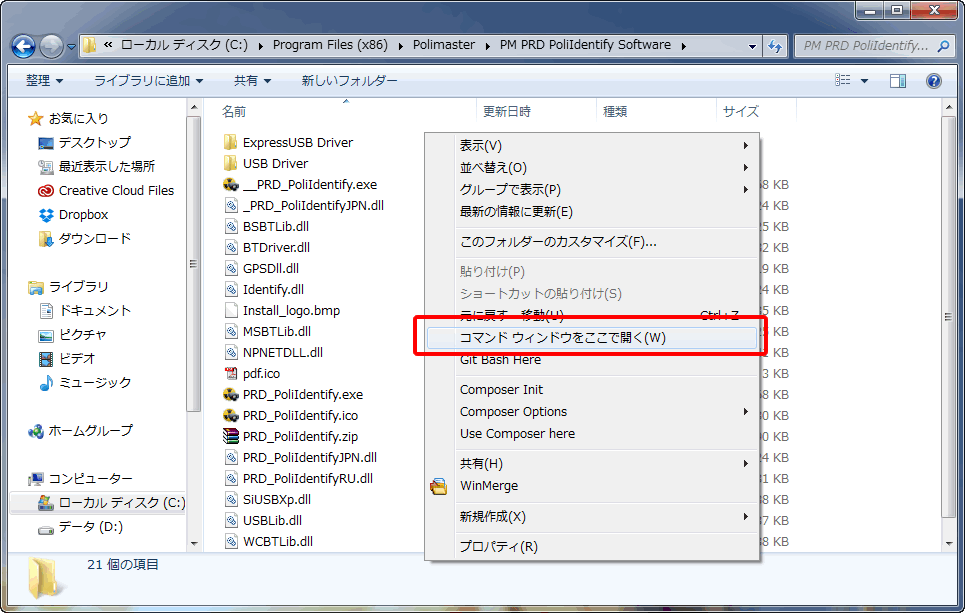
ここで、PRD_PoliIdentify.exe /advanced と入力します。
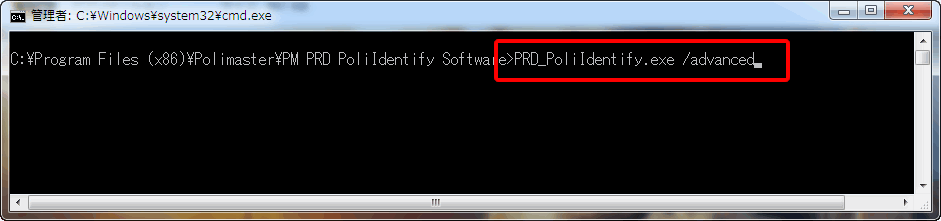
PoliIdentify が起動します。上部の測定器の設定に進みます。
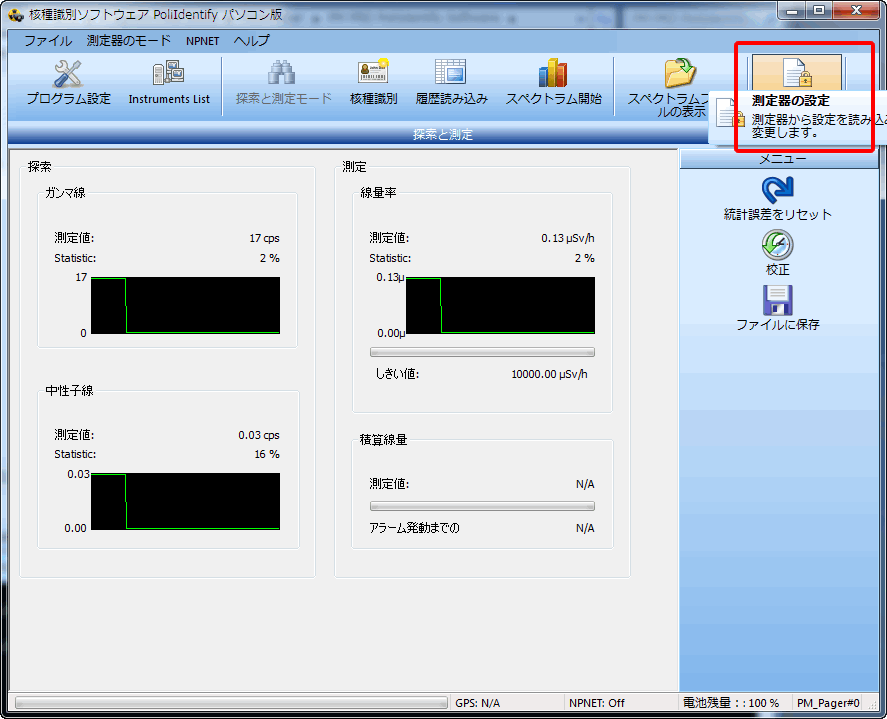
スペクトル測定を開始する
注意
このページにおける手順は、専門家向けの手順です。これより先の手順を行うには、放射線源 Eu152 が必要になります。放射線源なしに、スペクトル校正を行うと、スペクトル測定が正しく動作しなくなります。測定器の近くに、Eu152 ( 50,000~100,000 Bq ) の放射線源を置きます。測定器の設定メニューより、[自動校正]-[積算開始]を選択します。
これで10分間、スペクトルが自動的に測定されます。10分間待ってください。
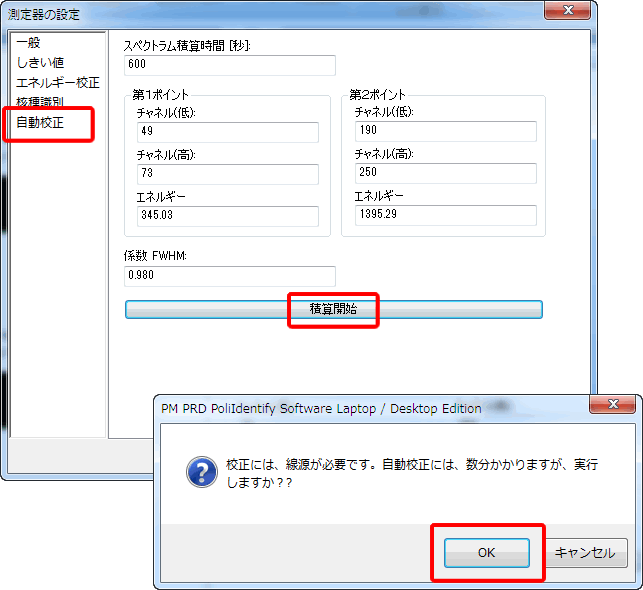
スペクトル校正が成功すると、こちらのような画面が表示されます。[OK]を選択すると、校正が完了します。
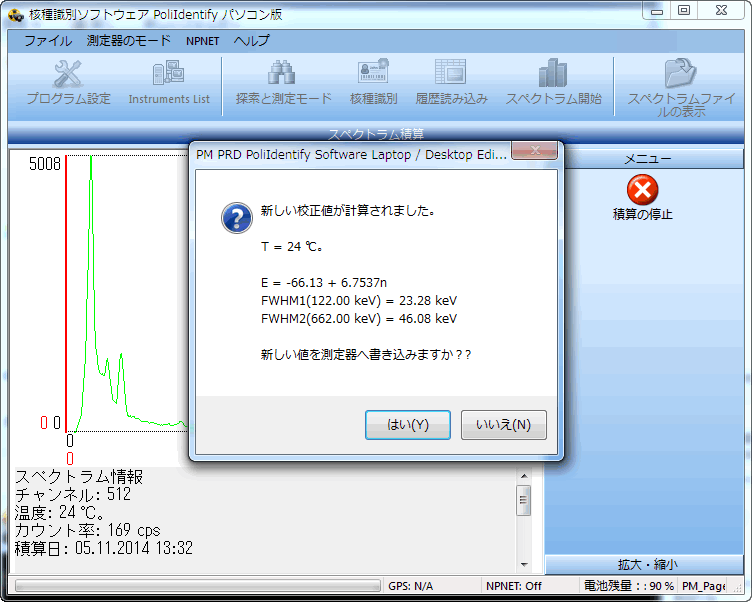
この手順を行うことで、精度の高い核種識別が行えるようになります。定期的に行うか、環境の温度が高い場合、低い場合には、行うとよいかと思います。
